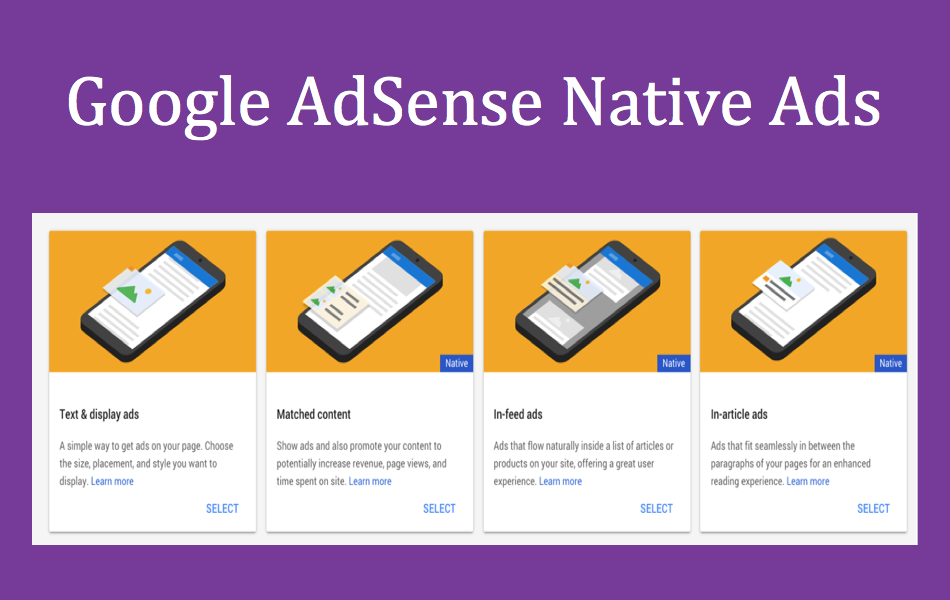如何使用Google AdSense原生广告
广告是那些不提供真实产品的互联网公司的主要收入来源。 谷歌、微软、Facebook 和 Twitter 等所有巨头都在通过提供良好的用户体验来吸引广告商。 尽管 Google AdSense 已经运行了十多年,但它并不像 Facebook 或 Twitter 那样提供原生广告。 为了填补这一空白,谷歌最近宣布为 AdSense 发布商引入原生广告。 让我们在本文中详细讨论如何使用 Google AdSense 原生广告。
推荐:修复Windows PowerPoint无法保存文件错误
标准展示广告与原生广告
标准展示广告放置在可读内容之外,如帖子上方、帖子下方或侧边栏。 尽管有多种方法可以将展示广告代码放置在帖子内容中,但匹配和外观可能并不总是适合内容。 这将导致分心和糟糕的用户体验。 尤其是在移动设备上,广告与内容相去甚远,为出版商和谷歌带来更少的点击和更少的收入。
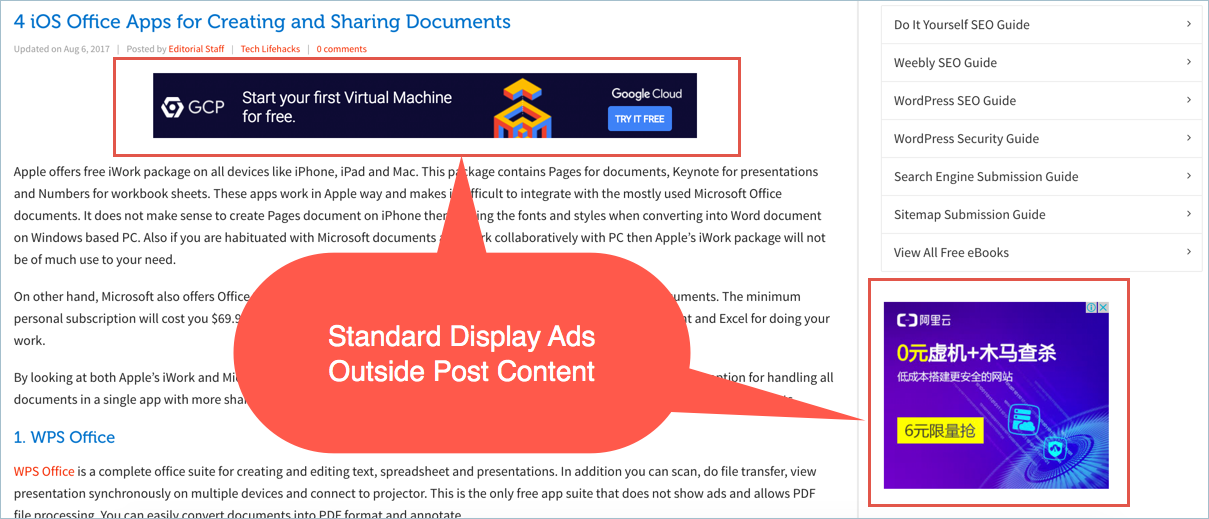
谷歌 AdSense 展示广告
原生广告不同于传统的横幅广告或展示广告。 这些广告放置在内容之间,并适合网站的感觉和外观。 结果,点击次数会增加,出版商和谷歌的收入也会增加。 原生广告提供更好的用户体验,尤其是在移动设备上。
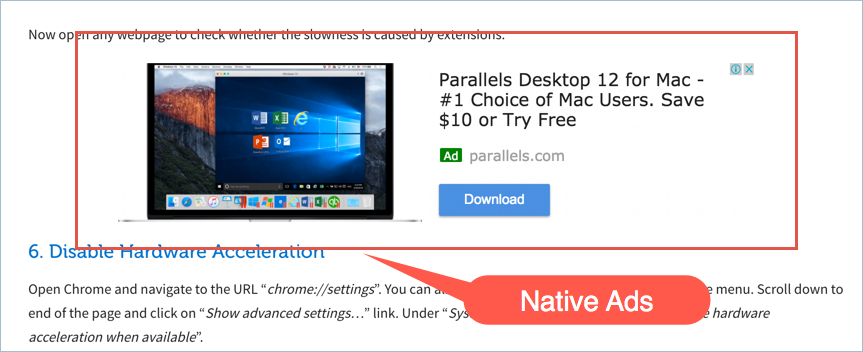
AdSense 原生广告
如何在 AdSense 帐户中制作原生广告?
所有 AdSense 发布商都可以从其 AdSense 帐户创建三种类型的原生广告。
- 原生文章内嵌广告
- 原生信息流广告
- 原生匹配内容广告
登录到您的 AdSense 帐户并通过导航到“我的广告 > 新广告单元”来创建一个 AdSense 广告单元。 您将使用以下不同的选项,并且突出显示原生广告。
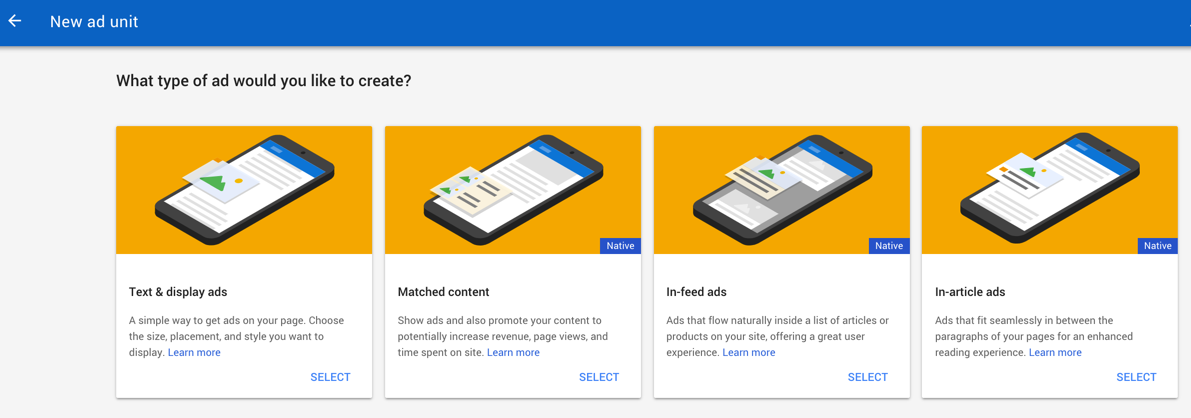
创建 AdSense 原生广告
原生文章内广告
选择文章内广告选项并通过选择字体和颜色来自定义外观。 您可以预览自定义的外观,完成后单击“保存并获取代码”按钮以获取广告代码。
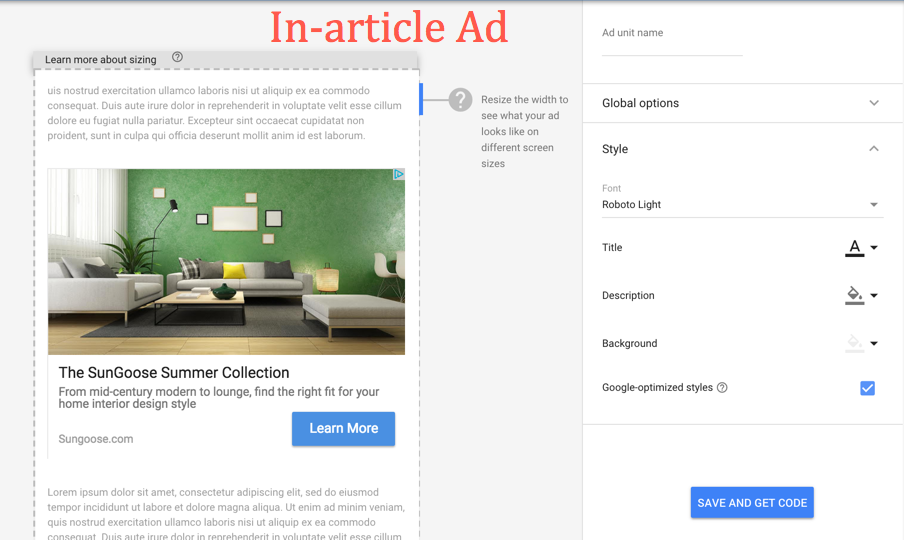
创建文章内广告
推荐:11个最佳Shopify SEO应用
原生信息流广告
与文章内嵌广告不同,信息流广告具有不同的样式。 单击本机信息流广告选项将向您显示更多广告样式,如下所示。
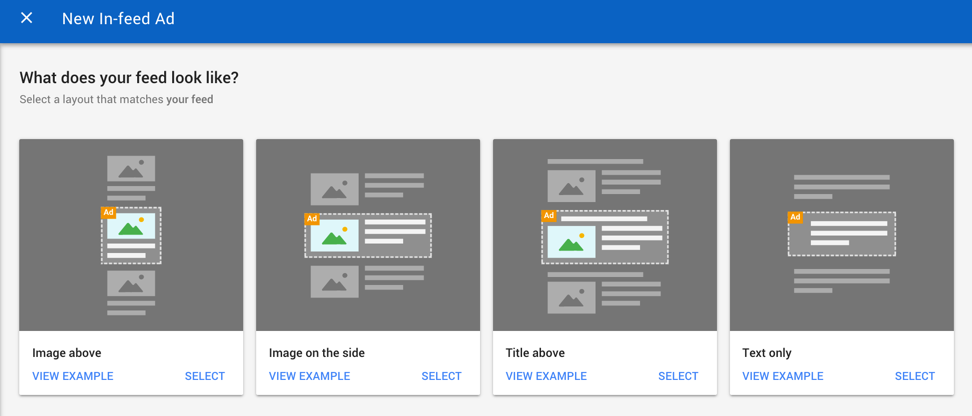
创建信息流广告
选择所需的样式并开始自定义您的信息流广告。
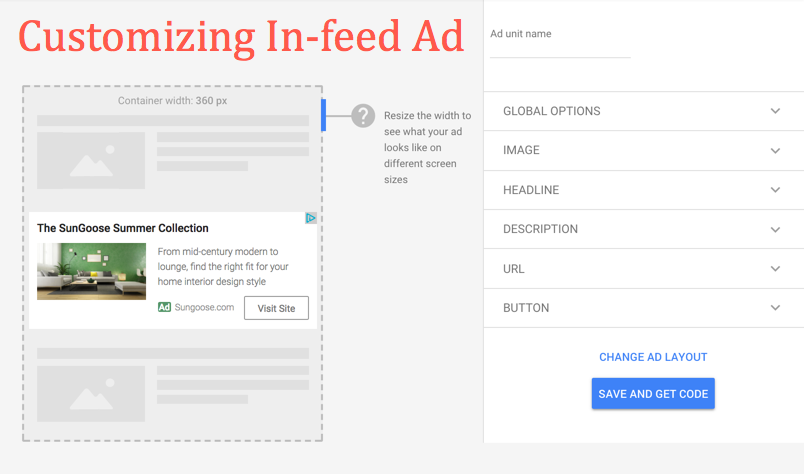
自定义信息流广告
原生匹配内容广告
匹配内容广告是作为标准广告提供的,在此之前将被转换为原生格式。 您可以阅读解释如何使用匹配内容广告的单独文章。
在您的网站上放置原生广告代码
这就是原生广告的问题所在。 通过将代码放在侧边栏、帖子下方或上方,您可以轻松地在网站范围内展示标准展示广告。 大多数内容管理系统(如 WordPress)也为此目的提供插件,或者您可以通过修改主题文件自己完成。
但是原生广告不能在站点范围内使用,它们必须手动放置在每个页面的内容中,尤其是文章内广告。 当您拥有数十万篇不同格式和内容的博客文章时,这不是一件容易的事。 另一方面,信息流广告将放置在您的索引页面上,例如博客索引、存档和搜索结果页面。 这更加复杂,您需要在主题的核心文件中找到一个循环并使用适当的自定义样式放置广告代码。 您应该选择正确的图像尺寸、有效的宽度和高度,以便正确地展示广告而不会失真。 我们认为普通的 AdSense 发布商不会具备如此多的插入广告代码的技术专长。
概括
AdSense 发布商可以通过将匹配内容广告放置在内容下方或站点范围内的侧边栏上,为符合条件的站点使用匹配的内容广告。 文章内广告可用于高流量的选定页面。 由于复杂性,常规发布商使用信息流广告的机会很小。 我们可以期待像 WordPress 这样的更大的内容管理系统很快就会有原生广告的自动化插件,让发布者的生活更轻松。